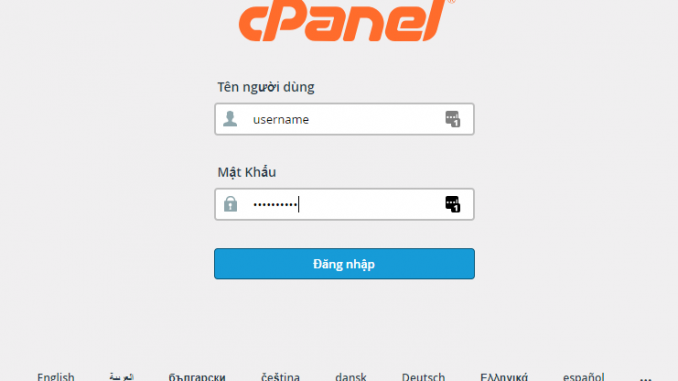
Bước 1: Đăng nhập quản trị Hosting
Bạn truy cập vào trang quản trị Hosting (giao diện cPanel) theo thông tin được cung cấp bởi đơn vị quản lý dịch vụ Hosting.
Bước 2: Upload dữ liệu
Vào mục File Manager (Bộ quản lý tệp).
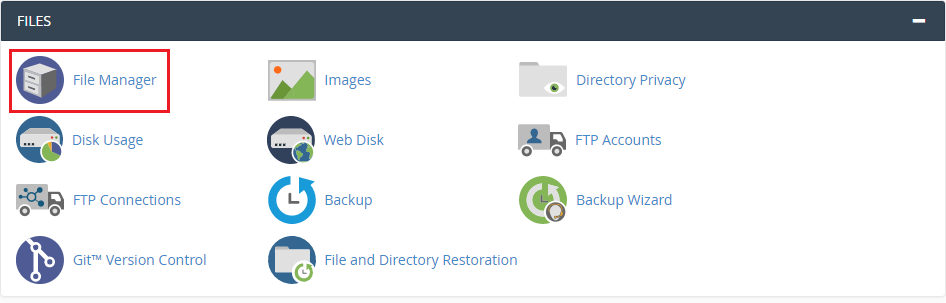
Toàn bộ dữ liệu Website bạn đã thiết kế vào thư mục Public_html
- Bước 1: click vào mục /public_html
- Bước 2: chọn mục Upload
- Bước 3: Click Select File để tải file lên hosting.
Lưu ý: Dung lượng Maximum file size allowed for upload tùy thuộc theo thông số gói bạn đăng ký.
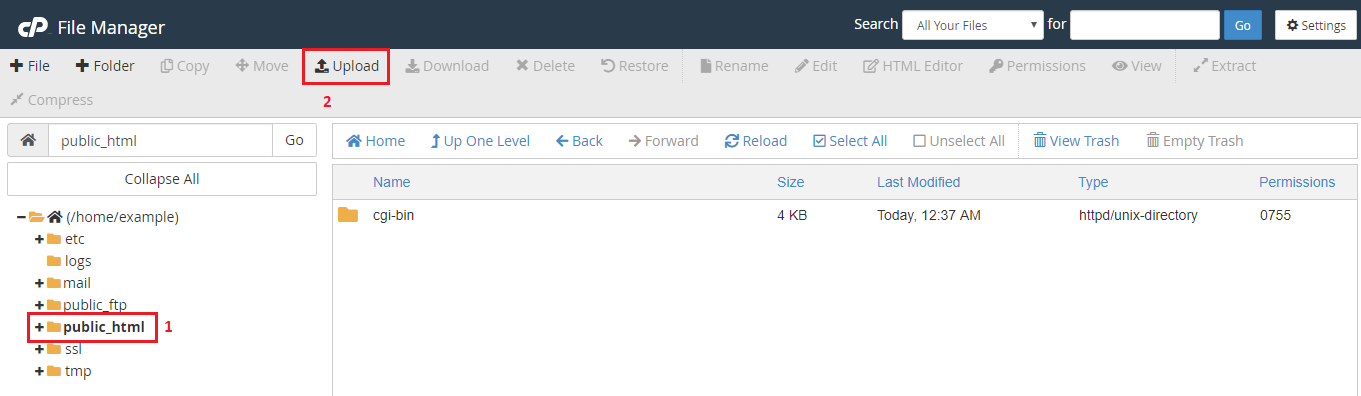
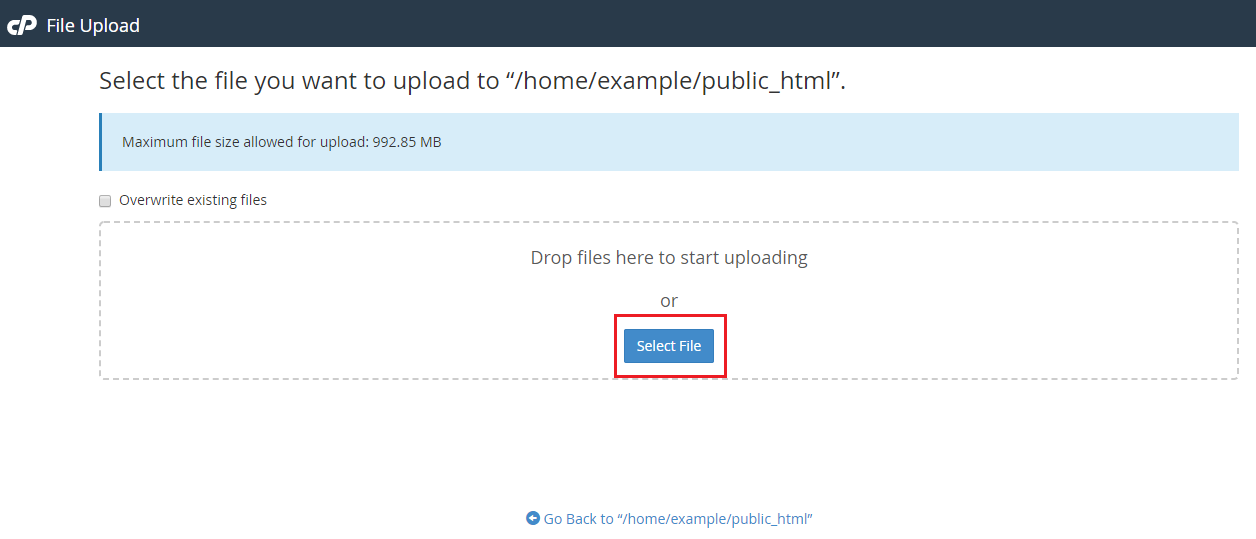
Bước 3: Tạo database
Vào mục MySQL Databases (Cơ sở dữ liệu MySQL)
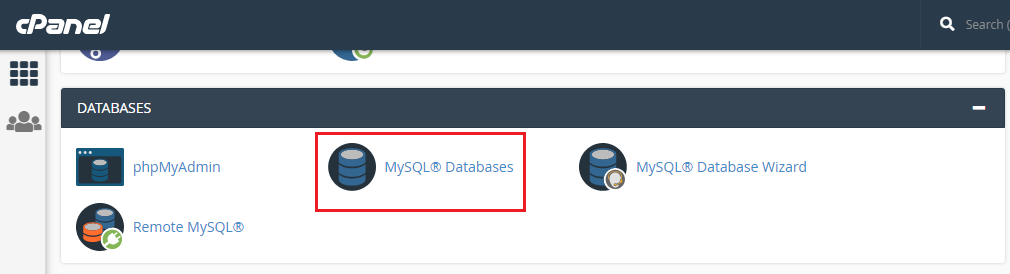
Tạo tên database > Trong mục Create New Database (Tạo Cơ Sở Dữ Liệu Mới)
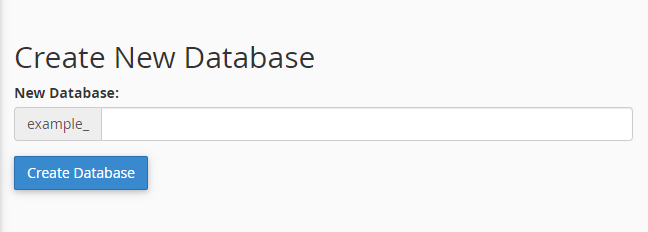
Tạo User MySQL > Trong mục Add New User (Người Dùng MySQL)
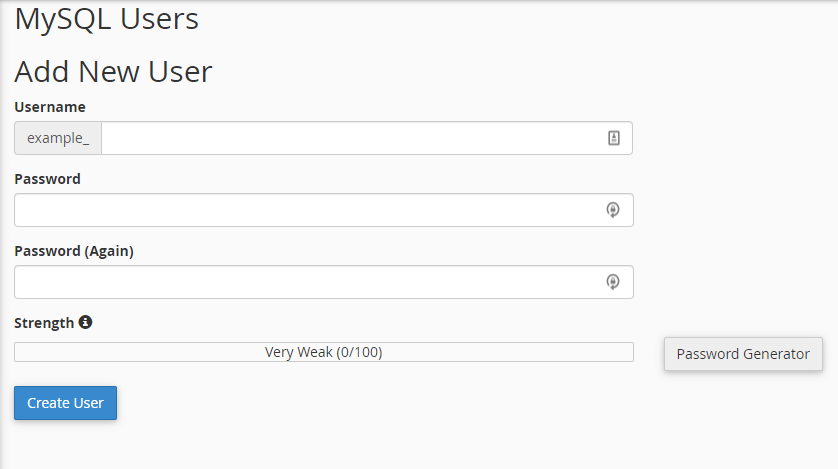
Add user To Database (Gán quyền User vào Database) >> Chọn User và Database muốn kết nối với nhau >> Click vào Add
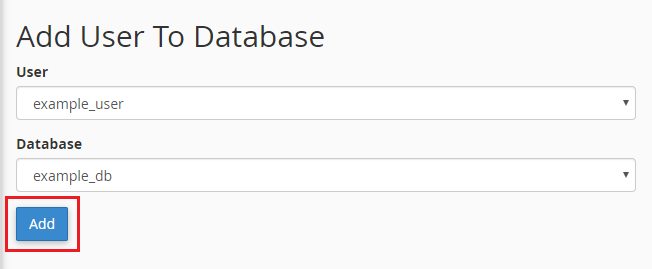
Chọn All Privileges > Click Make Changes . Lưu ý: Bỏ check Drop
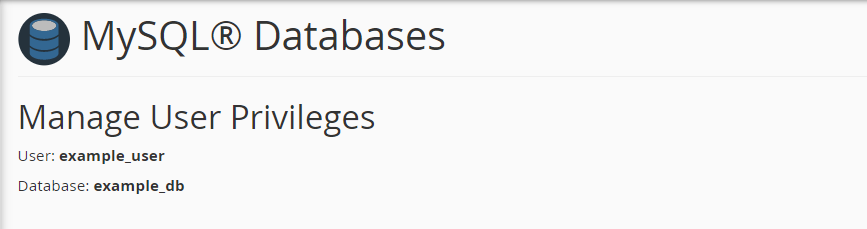
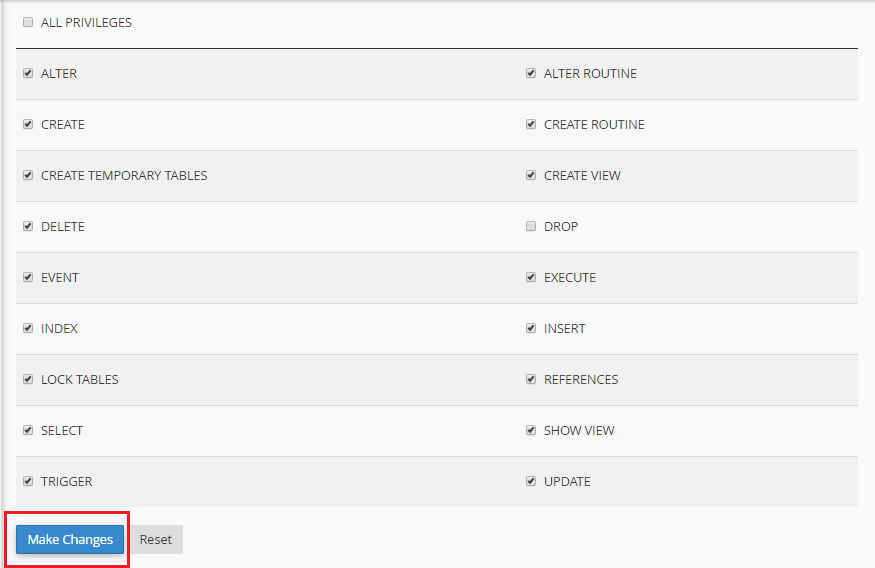
Bước 4: Import dữ liệu vào Database
Tại giao diện chính của cPanel, vào mục phpMyAdmin trên menu DATABASES

Nhấn chọn vào tên database và chọn vào Import trên thanh công cụ
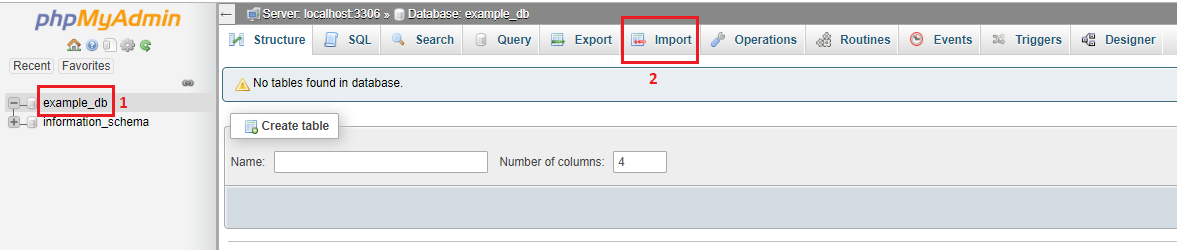
Tiếp theo, nhấn chọn vào Choose File để duyệt và upload file backup database (.sql hoặc .sql.zip) từ máy tính local.
Sau đó nhấn Go để bắt đầu tiến trình upload và import dữ liệu vào database.
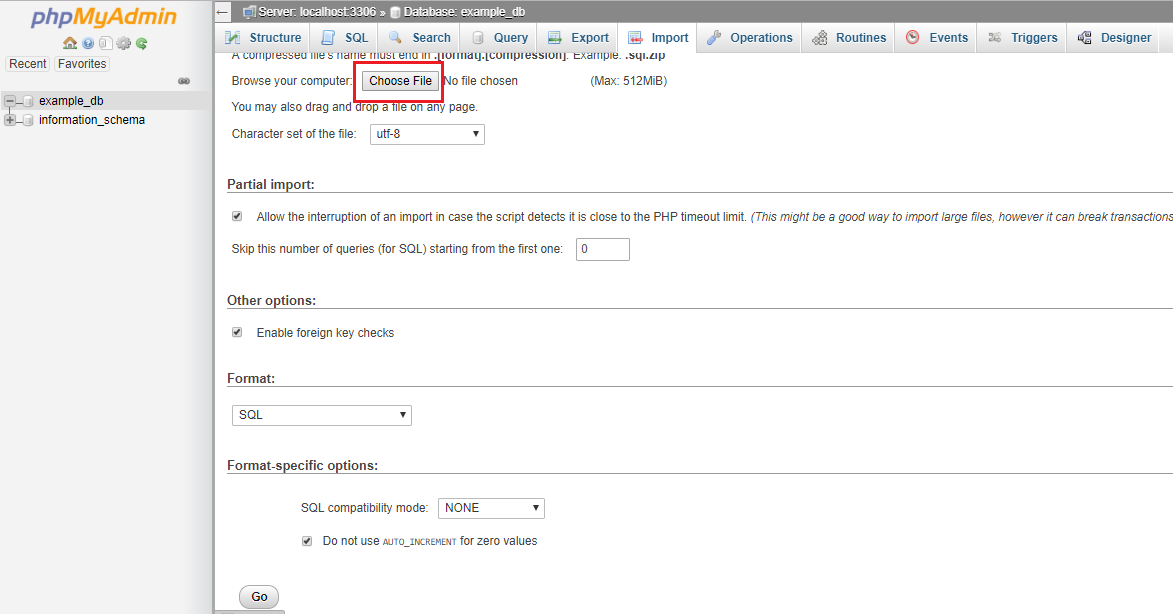
Đợi một khoảng thời gian để tiến trình import dữ liệu vào database hoàn tất.
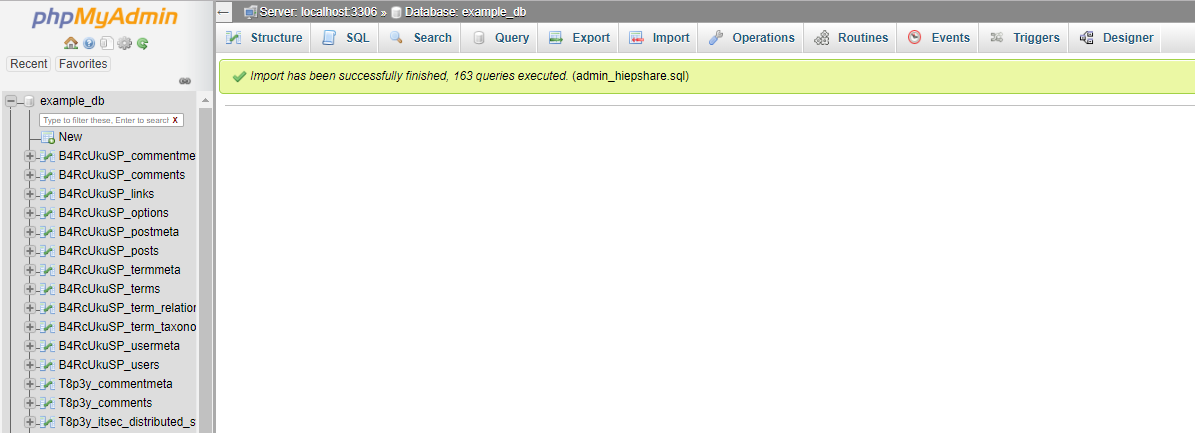
Bước 5: Cấu hình chuỗi kết nối database
Các Website được thiết kế ra đều phải có 1 file chuỗi kết nối thông thường các file chuỗi kết nối thường thấy như : config.php
Hoặc 1 số CMS thông dụng, file chuỗi kết nối có dạng:
- Joomla : Ngay thư mục Public_html file : configuration.php
- WordPress : Ngay thư mục Public_html file : wp-config.php
- NukeViet : Ngay thư mục Public_html file : config.php (data/config_global.php)
bạn phải chỉnh sửa lại các thông số :
- Database Host : localhost nếu sử dụng Database trên Hosting , hoặc IP server Database nếu sử dụng database trên server khác.
- Tên Database : Tên Database bạn đã tạo trên Hosting
- User Database : Tên User Database bạn đã tạo trên Hosting
- Password User Database : Password User Database bạn đã tạo trên Hosting.
Chúc bạn thành công!


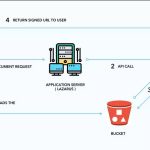
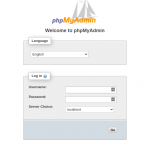


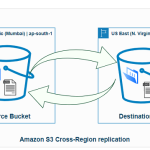

Để lại một phản hồi